Το Google Chrome είναι ένα φιλικό προς τον χρήστη πρόγραμμα περιήγησης ιστού, που είναι γεμάτο με χρήσιμες λειτουργίες και εύχρηστα στοιχεία ελέγχου. Τι γίνεται, όμως, αν έχετε προσθέσει το Google Chrome στον Windows ή mac υπολογιστή σας και έχετε αποφασίσει ότι δεν σας αρέσει αυτό; Παρακάτω θα δείτε πώς μπορείτε να διαγράψετε το Chrome Windows και Mac.
Δείτε επίσης: Χρησιμοποιείτε Google Chrome; Προσοχή! Malware κλέβει προσωπικά δεδομένα!
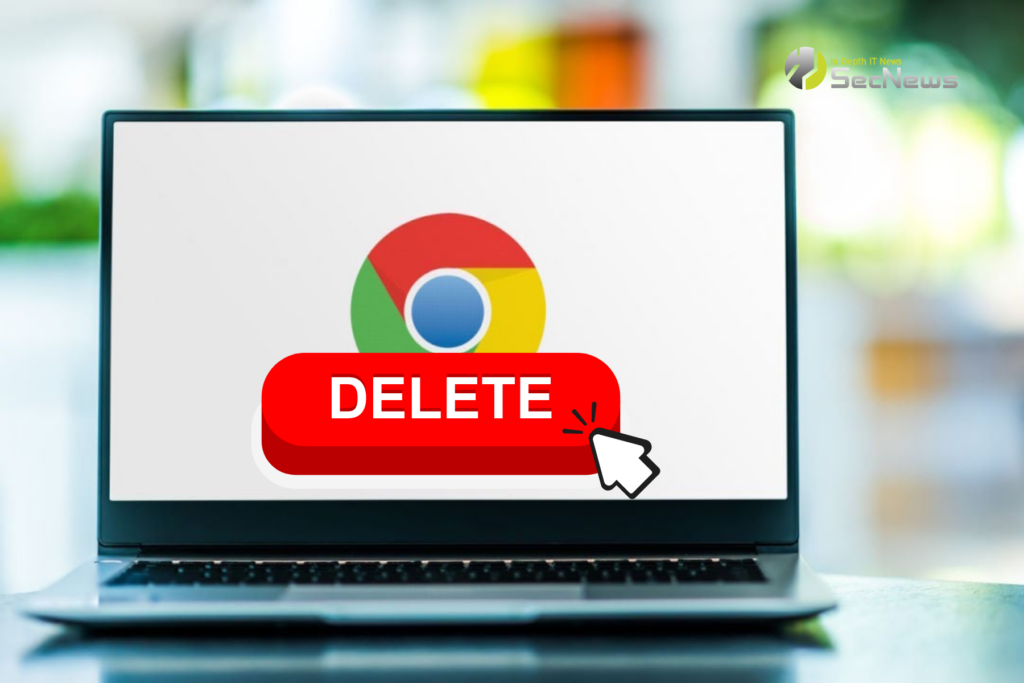
Πώς να διαγράψετε το Google Chrome στα Windows 11
Η κατάργηση του Chrome στα Windows 11 μπορεί να επιτευχθεί σε λίγα μόλις βήματα:
Βήμα 1: Κλείστε το Google Chrome και πατήστε το Windows Key και το I στο πληκτρολόγιό σας για να ανοίξετε την εφαρμογή ρυθμίσεων των Windows 11. Στη συνέχεια, κάντε κλικ στις Εφαρμογές στην πλαϊνή γραμμή στα αριστερά της οθόνης σας.
Βήμα 2: Στη συνέχεια, κάντε κλικ στο Apps and Features και αναζητήστε το Google Chrome στη λίστα. Ίσως χρειαστεί να κάνετε κύλιση προς τα κάτω.
Βήμα 3: Κάντε κλικ στις τρεις κουκκίδες δίπλα στο Google Chrome και στη συνέχεια, επιλέξτε Κατάργηση εγκατάστασης. Επιβεβαιώστε ξανά με το κουμπί Uninstall για άλλη μια φορά.
Βήμα 4: Συμφωνήστε με το αναδυόμενο μήνυμα με το Yes και εισαγάγετε τον κωδικό πρόσβασής σας εάν χρειάζεται. Στη συνέχεια, κάντε κλικ στο μπλε κουμπί Uninstall για να τελειώσετε και το Chrome θα έχει φύγει οριστικά!
Δείτε ακόμα: Το Google Chrome αποκτά Real-Time URL Protection στο iOS
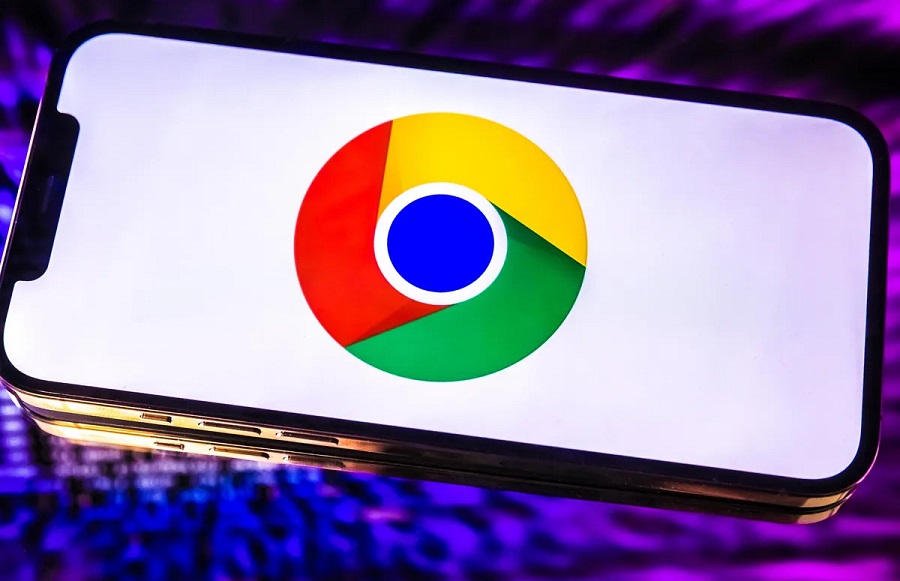
Πώς να διαγράψετε το Google Chrome στα Windows 10
Η διαγραφή του Google Chrome στα Windows 10 είναι απλή. Βρείτε το πρόγραμμα περιήγησης στη λίστα της εφαρμογής Ρυθμίσεις και αφαιρέστε το από εκεί. Δείτε πώς, βήμα προς βήμα:
Βήμα 1: Κλείστε το Google Chrome. Στη συνέχεια, ανοίξτε την εφαρμογή Ρυθμίσεις των Windows 10 με το Windows Key και το I στο πληκτρολόγιό σας. Μπορείτε να χρησιμοποιήσετε αυτόν τον συνδυασμό πληκτρολογίου οπουδήποτε στο λειτουργικό σύστημα.
Βήμα 2: Μεταβείτε στις Εφαρμογές στην εφαρμογή ρυθμίσεων που ανοίγει. Κάντε κύλιση προς τα κάτω στη λίστα.
Βήμα 3: Επιλέξτε Google Chrome και στη συνέχεια, κάντε κλικ στο γκρι κουμπί Κατάργηση εγκατάστασης. Κάντε κλικ στο Uninstall για άλλη μια φορά.
Βήμα 4: Στη γραμμή εντολών που εμφανίζεται, κάντε κλικ στο Ναι και στη συνέχεια, δώστε τον κωδικό πρόσβασής σας εάν χρειάζεται. Στη συνέχεια, θα λάβετε ξανά ένα μήνυμα στην οθόνη. Φροντίστε να επιλέξετε το μπλε κουμπί Κατάργηση εγκατάστασης και το Chrome θα αφαιρεθεί αμέσως από το σύστημά σας.
Δείτε επίσης: Google Chrome: Σκανάρει αυτόματα για παραβιασμένους κωδικούς πρόσβασης
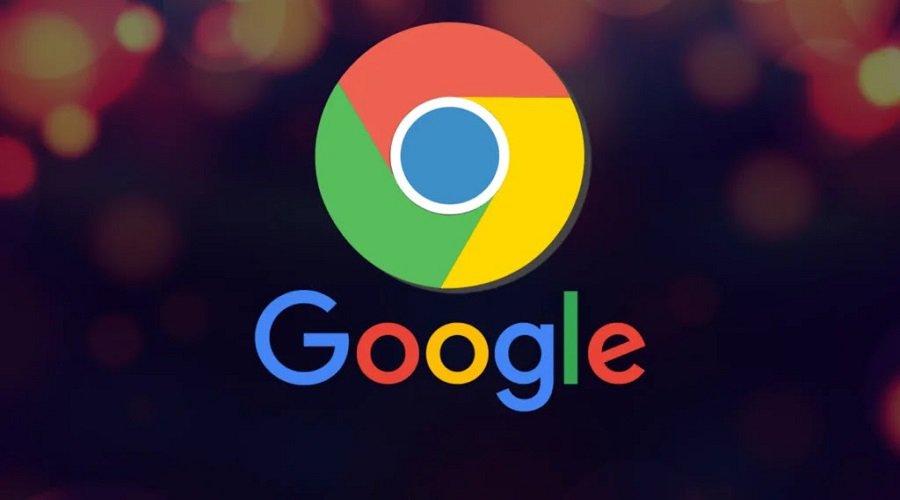
Πώς να διαγράψετε το Google Chrome στο macOS
Σε αντίθεση με τα Windows 10 και τα Windows 11, η διαγραφή του Google Chrome στο macOS είναι πολύ πιο εύκολη. Δεν υπάρχει μενού ρυθμίσεων. Το μόνο που θα πρέπει να κάνετε είναι ένα απλό drag and drop.
Βήμα 1: Αρχικά, ανοίξτε ένα παράθυρο Finder. Το Finder είναι το εικονίδιο στο κάτω αριστερό μέρος της οθόνης σας. Είναι ένα μπλε-άσπρο σύμβολο με ένα χαμογελαστό πρόσωπο.
Βήμα 2: Κάντε κλικ στο φάκελο Εφαρμογές στο Finder σας. Συνήθως είναι το δεύτερο από την κορυφή στην πλαϊνή γραμμή του Finder. Αναζητήστε το Google Chrome στη λίστα. Εάν δεν μπορείτε να το βρείτε, μεταβείτε στο Αρχείο και στη συνέχεια, κάντε κλικ στην επιλογή Εύρεση και στη συνέχεια, αναζητήστε το Chrome.
Βήμα 3: Μόλις βρείτε το Google Chrome στη λίστα, κάντε κλικ στο εικονίδιο και σύρετέ το στον κάδο απορριμμάτων στη δεξιά πλευρά της βάσης. Το Chrome θα φύγει από το σύστημά σας.
Πηγή: digitaltrends

